Si vous travaillez souvent avec des logos pour votre entreprise, vous devrez peut-être à un moment donné rendre l’arrière-plan du logo transparent dans Photoshop. Selon l’apparence de l’arrière-plan de votre logo, vous pouvez le faire de différentes manières.
Une fois que vous avez supprimé l’arrière-plan d’un logo, vous pouvez définir les paramètres d’exportation afin qu’il reste transparent, puis l’ajouter à d’autres projets ou l’enregistrer pour une utilisation future.
Dans ce guide, vous apprendrez à supprimer l’arrière-plan de votre logo et à l’exporter correctement, quelle que soit la couleur d’arrière-plan de votre logo.
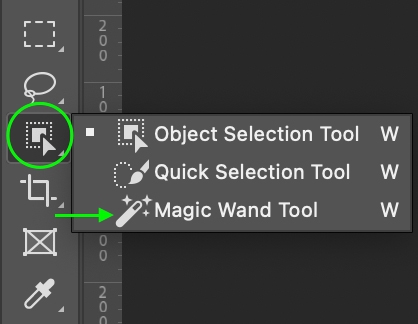
Créer un fond de logo de couleur unie Transparent dans Photoshop
Supprimer un fond de couleur unie d’un logo est facile et ne prend que quelques étapes. Après avoir rendu l’arrière-plan transparent, vous apprendrez un moyen rapide de vérifier que les bords du logo sont lisses et de les nettoyer si nécessaire.
Étape 1 : Sélectionnez l’outil Baguette magique (W)
Tout d’abord, vous devrez basculer l’outil Baguette magique en vous dirigeant vers la barre d’outils et en cliquant et en maintenant l’outil de sélection d’objet. L’outil Baguette magique (W) se trouve parmi les outils qui apparaissent.
Étape 2 : Définissez les paramètres de la baguette magique
Ensuite, vous Vous voudrez vous assurer que les paramètres sont définis de manière à pouvoir sélectionner toute la zone d’arrière-plan de couleur unie.
Une fois que vous avez sélectionné l’outil Baguette magique, accédez à la Barre d’options et modifiez les paramètres suivants :
Cochez l’option Contigus Définissez la zone d’échantillonnage (3 × 3 fonctionne bien pour sélectionner un arrière-plan, mais vous pouvez essayer des options plus élevées comme 11 × 11) Définissez la tolérance entre 10 et 40, en fonction de votre image
Vous pouvez revenir en arrière et modifier ces paramètres ultérieurement pour voir comment ils affectent la sélection, en particulier autour des bords de votre logo, car des paramètres différents ici entraîneront des sélections légèrement différentes.

Si vous avez des parties de l’arrière-plan à l’intérieur de votre logo-comme à l’intérieur du centre d’un cercle ou d’une lettre-et que vous souhaitez les supprimer, laissez la case Contiguë décochée, et la sélection sera faite autour de tous les pixels qui correspondent à la couleur d’arrière-plan.
Pour conserver ces zones dans votre logo, assurez-vous que la case Contigu est cochée. La sélection ne sera effectuée qu’autour des pixels qui correspondent à la couleur d’arrière-plan et qui sont assis les uns à côté des autres (comme dans l’exemple ci-dessous).

Étape 3 : sélectionnez l’arrière-plan
Maintenant, cliquez sur l’arrière-plan de votre logo, et il deviendra une sélection active.

Remarquez que l’intérieur du signe de l’infini dans mon logo n’est pas sélectionné car j’ai laissé la case Contigu cochée. Encore une fois, vous pouvez décocher cette case si vous souhaitez que ces zones soient également sélectionnées.
Étape 4 : Ajouter un masque de calque
Une fois que vous avez fait la sélection, ajoutez un masque de calque en cliquant sur l’icône de masque de calque en bas du panneau de calques.
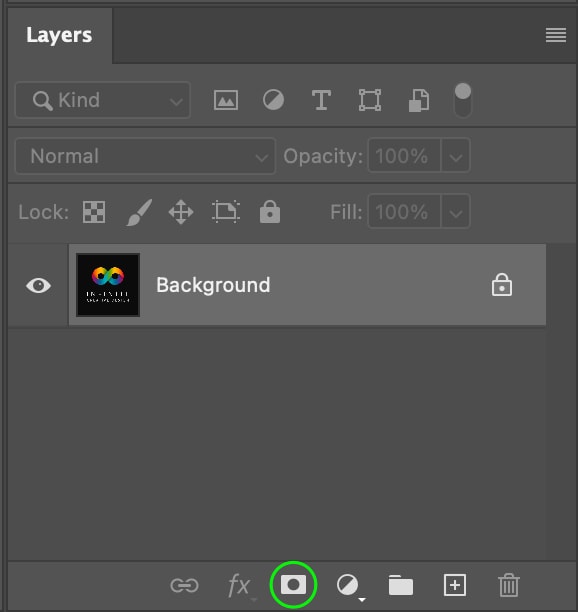
Cela ajoutera la sélection à un Masque de calque, que vous verrez à côté du calque d’image dans le panneau de calques.
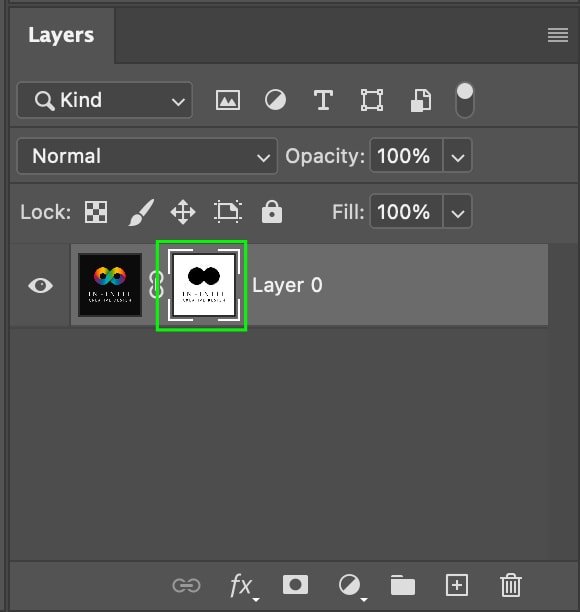
Vous verrez que le masque de calque a découpé le logo plutôt que l’arrière-plan de votre document.

Vous pouvez facilement inverser le masque en appuyant sur Ctrl + I (Win) ou Commande + I (Mac), et le logo réapparaîtra sans l’arrière-plan.

Étape 5 : Nettoyer la sélection
Il peut y avoir quelques zones dans la sélection raté-dans mon exemple, je peux voir que l’arrière-plan à l’intérieur de quelques-unes des lettres reste. Pour supprimer ces zones de votre sélection, cliquez sur la vignette du calque d’image dans le panneau des calques et sélectionnez l’ outil Baguette magique (W).
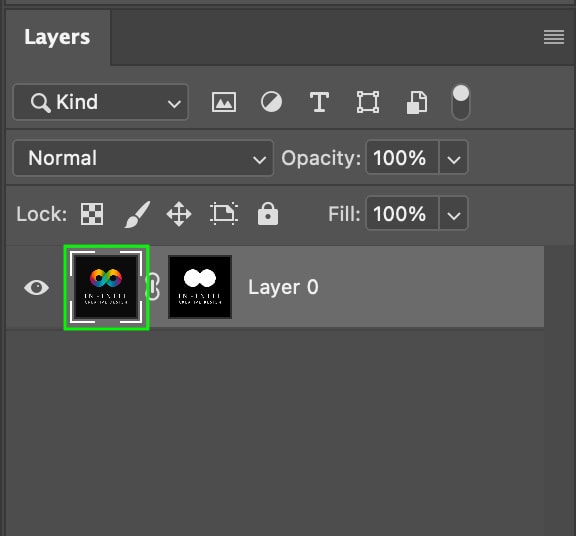
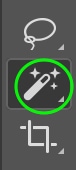
Dans la barre d’options, vous pouvez redimensionner votre taille d’échantillon à Échantillon ponctuel pour la meilleure précision possible.
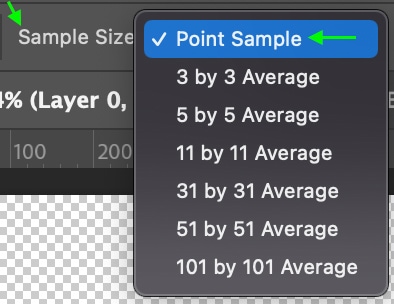
Ensuite, maintenez la touche Shift enfoncée tout en cliquant sur les zones que vous ne souhaitez pas inclure dans le logo final pour les sélectionner tous en même temps.
Cliquez sur la couleur de premier plan case pour vous assurer que la couleur est définie sur noir.
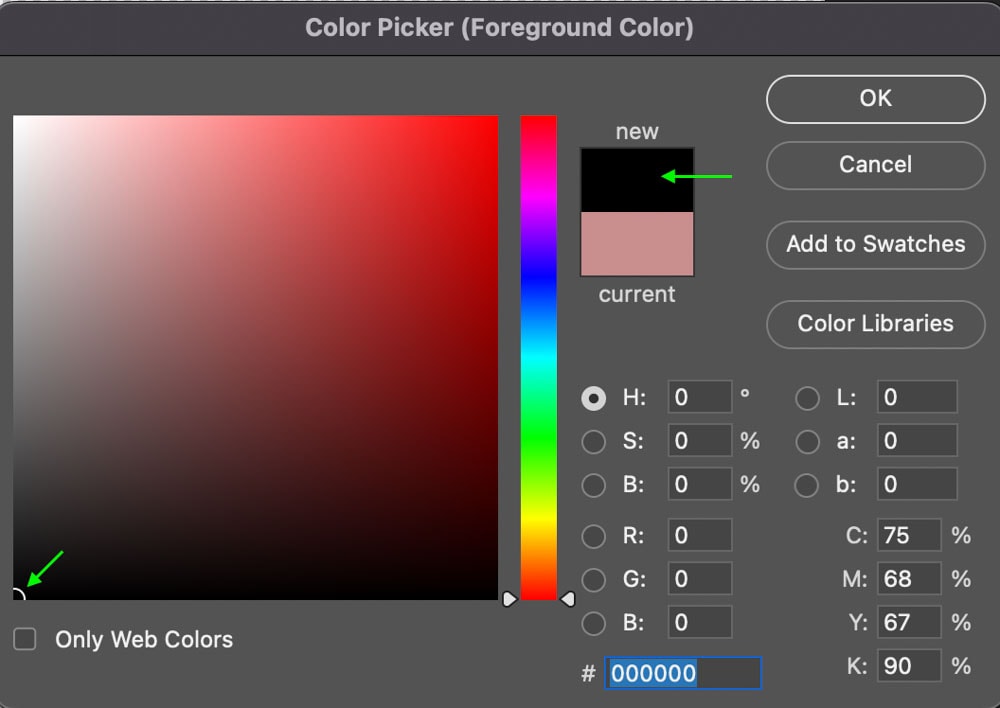
Enfin, avec le Masque de calque sélectionné dans le Panneau Calques, appuyez sur Alt + Suppr (Win) ou Option + Suppr (Mac) pour supprimer ces zones de votre masque.
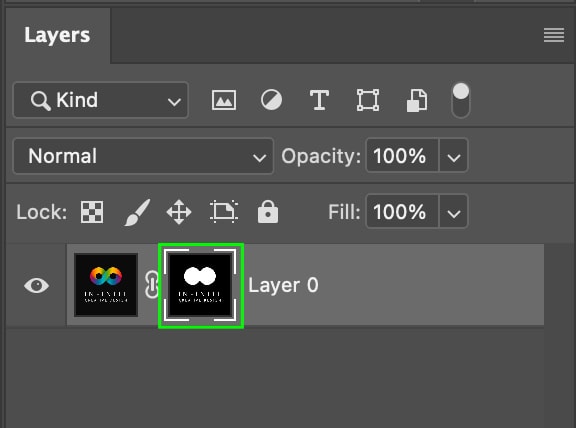
Cela rendra ces zones transparentes, comme le reste de l’arrière-plan de votre logo. Désélectionnez les zones en appuyant sur Ctrl + D (Win) ou Commande + D (Mac).
Étape 6 : Nettoyer les bords
Maintenant, vous pouvez utiliser quelques paramètres de masque pour adoucir ou accentuer les bords. Dirigez-vous vers le Calques Panneau et cliquez sur la vignette Masque de calque.
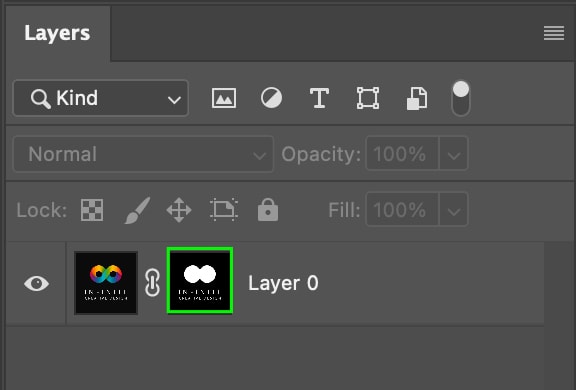
Dans le Panneau Propriétés, vous verrez plusieurs paramètres de masque de calque. Cliquez sur le bouton Sélectionner et masquer. Vous pouvez également double-cliquer sur le masque de calque du logo.
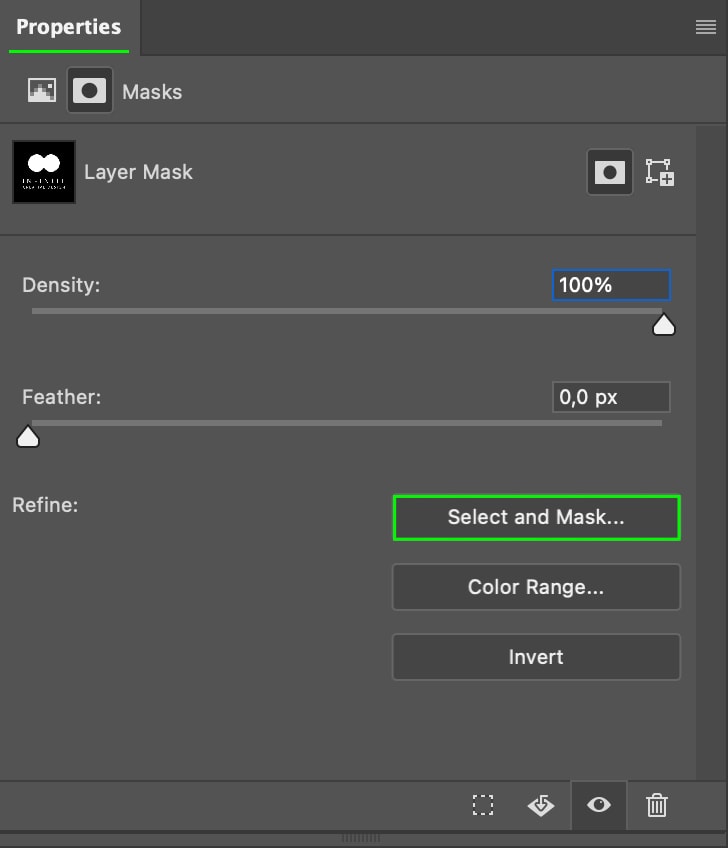
Faites défiler les onglets jusqu’à ce que vous voyiez Affinements globaux. Ici, vous pouvez régler les paramètres Lisse, Contraste et Décalage Bord jusqu’à ce que les bords soient lisses plutôt que aspect pixélisé.
Chaque logo nécessitera quelque chose de différent. Je vais augmenter les paramètres Contraste et Lissage pour le logo avec lequel je travaille et diminuer le paramètre Décaler le bord. Des ajustements subtils suffisent généralement.
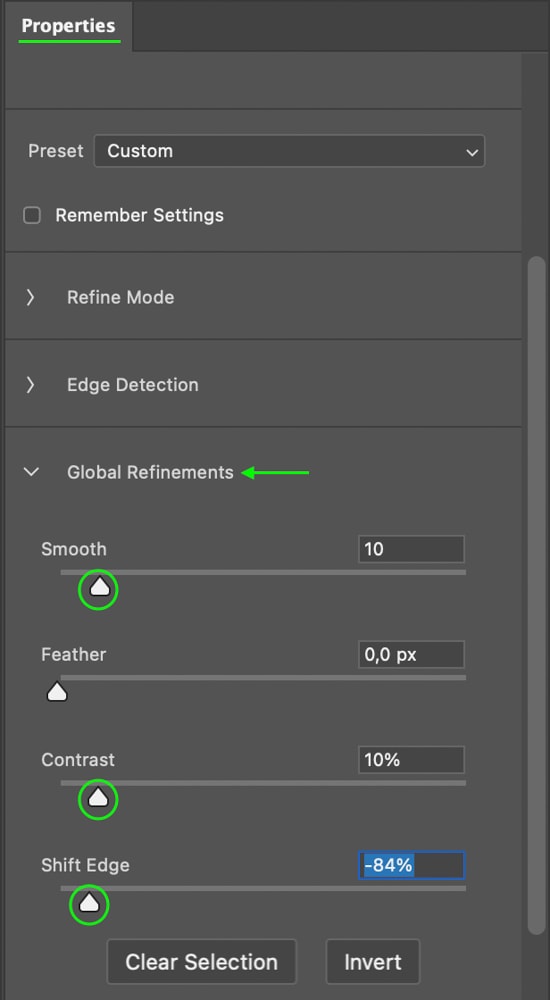
Les bords apparaissent plus nets après les ajustements qu’avant.
 Avant
Avant 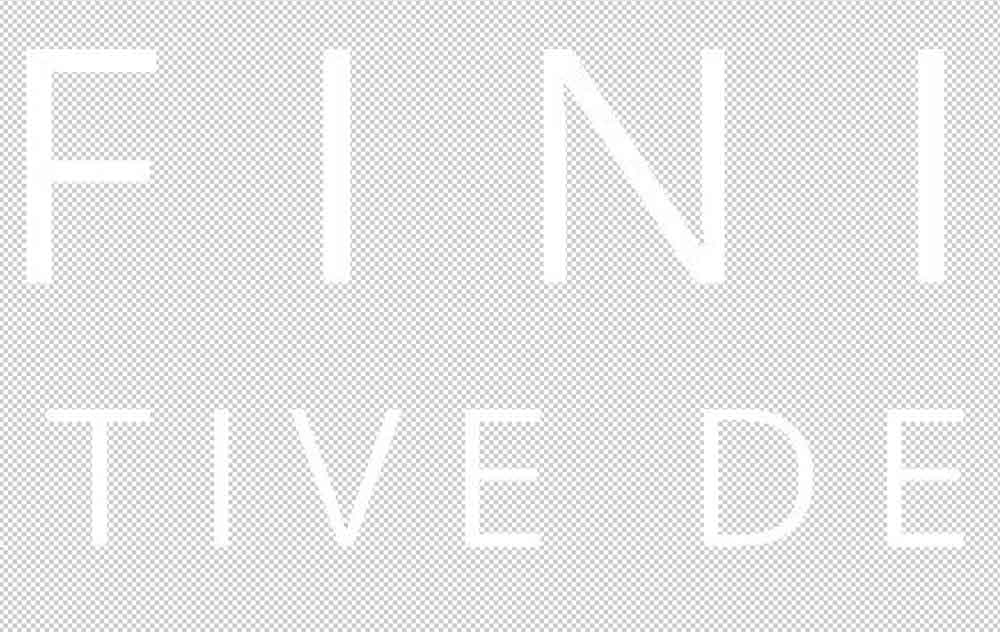 Après
Après
Étape 7 : Enregistrer une copie
Maintenant que vous avez supprimé l’arrière-plan et nettoyé les bords, vous pouvez enregistrer une copie de votre logo avec un arrière-plan transparent en vous rendant sur Fichier > Enregistrer une copie.
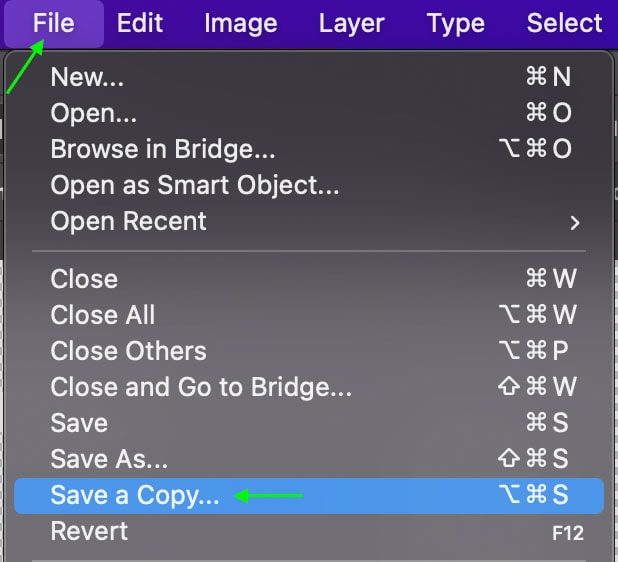
Dans la fenêtre Enregistrer sous, t le format de fichier en PNG.
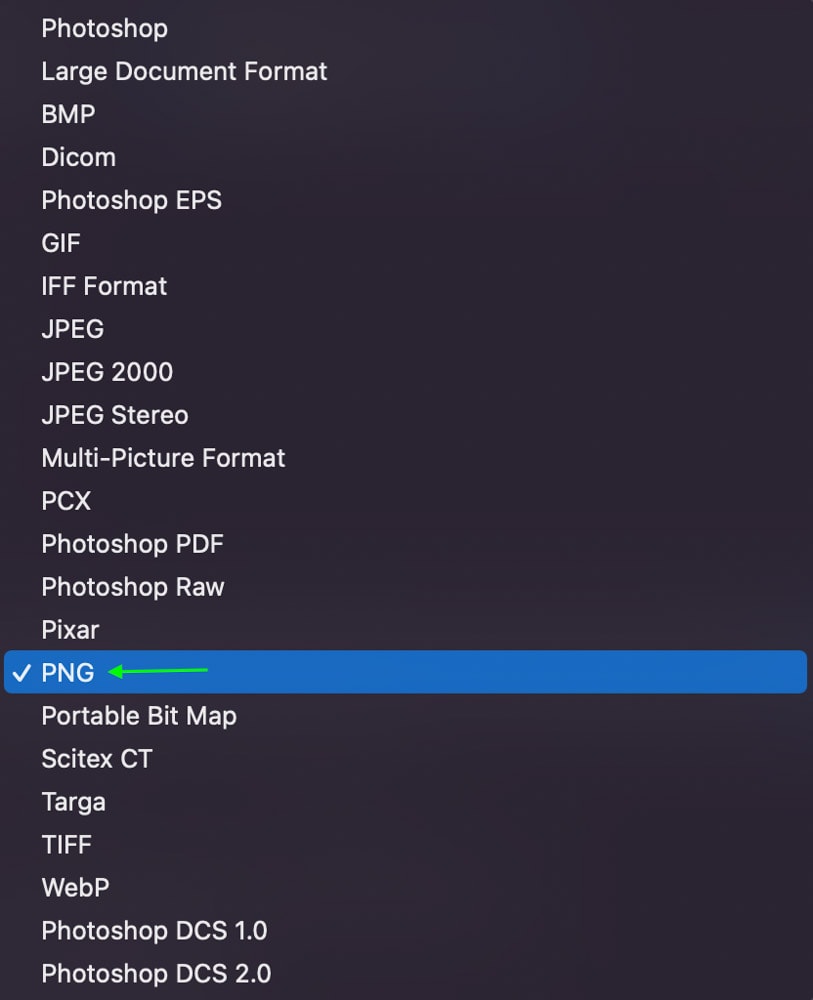
Cela garantira que l’arrière-plan est transparent plutôt que noir ou blanc. Cliquez sur Enregistrer pour enregistrer une copie du projet-le document restera ouvert dans Photoshop, mais votre projet sera enregistré tel quel.
Rendre un arrière-plan de logo multicolore transparent Dans Photoshop
Lorsque vous travaillez avec un logo avec un arrière-plan multicolore ou à motifs, vous ne pourrez pas simplement utiliser l’outil de sélection d’objet ou l’outil Baguette magique. Néanmoins, vous pouvez facilement supprimer le logo de son arrière-plan en quelques étapes simples à l’aide des canaux.
Étape 1 : Sélectionnez un canal
Tout d’abord, vous devez ouvrir l’onglet Canaux. ouvrir l’onglet si vous pouvez le voir dans votre espace de travail. Si vous ne pouvez pas, accédez à Fenêtre > Chaînes et l’onglet Chaînes s’ouvrira.
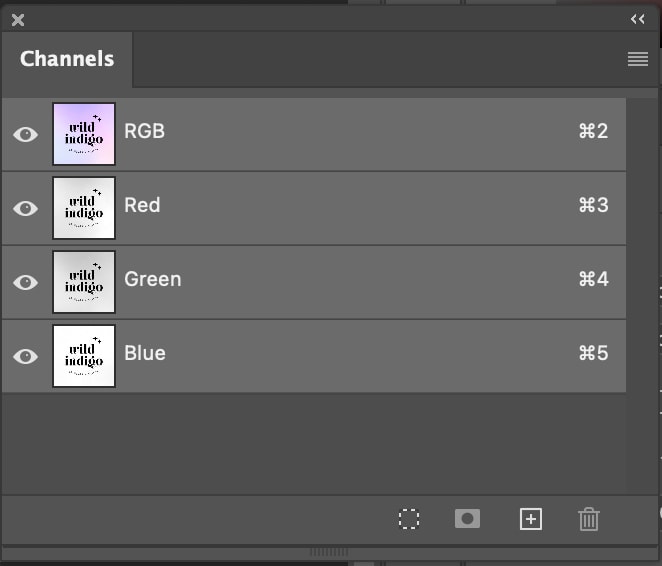
Vous Vous verrez quelques canaux différents parmi lesquels choisir, et vous pourrez voir à quoi ils ressemblent tous en cliquant sur chacun d’eux. Vous voulez travailler avec le canal qui a le plus de contraste. Chaque logo sera différent, je choisirai donc la chaîne bleue pour mon logo.

Étape 2 : Dupliquer la chaîne
Cliquez et faites glisser le Canal jusqu’à l’icône Nouveau calque en bas du panneau, qui dupliquera le canal.
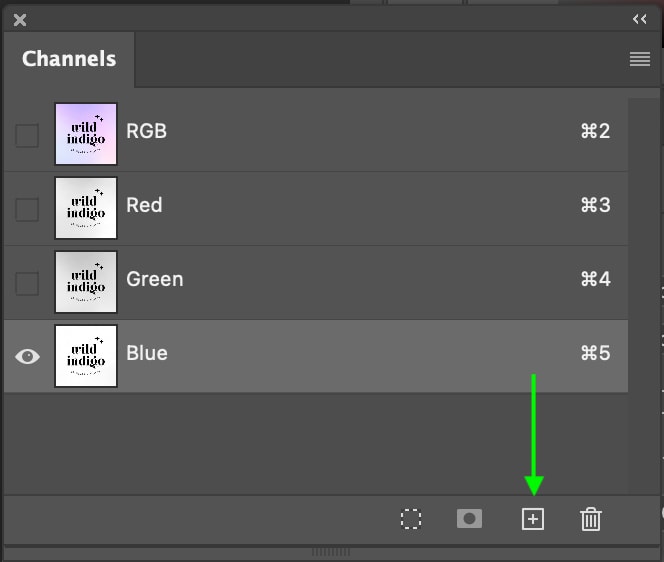
Vous verrez une copie de la chaîne choisie en bas de la liste.
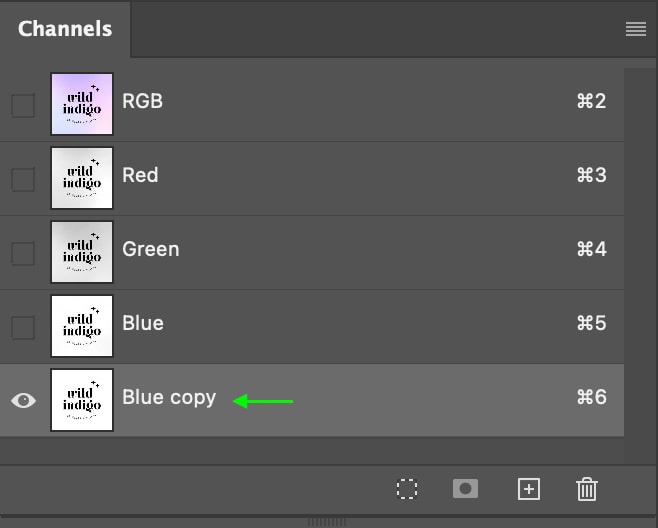
Étape 3 : Ouvrir les niveaux
Vous pouvez maintenant ouvrir la fenêtre Niveaux en utilisant le raccourci Ctrl + L (Win) ou Commande + L (Mac).
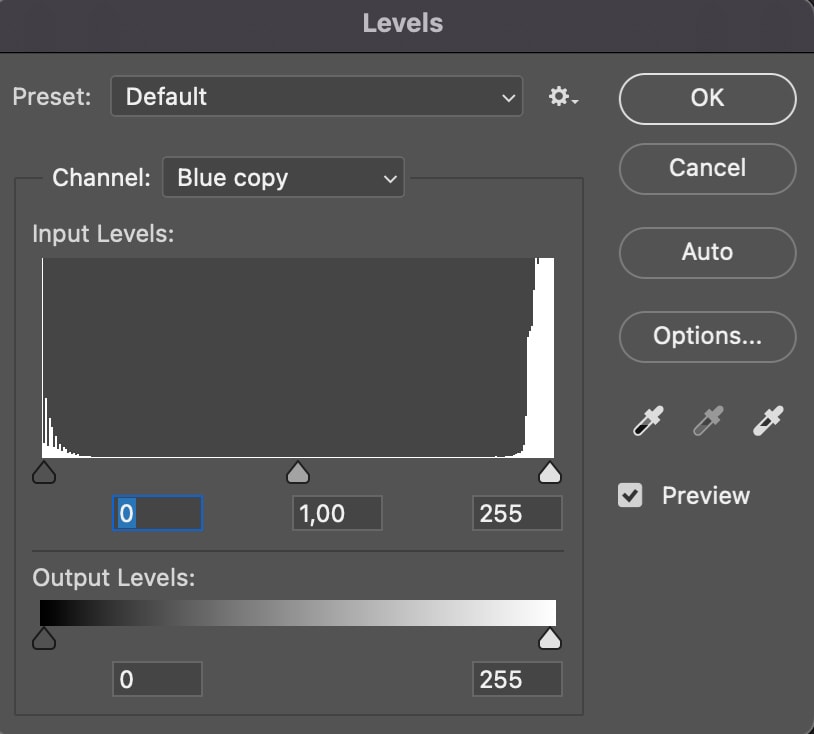
Faites glisser les niveaux afin que les parties les plus sombres de l’image soient 100 % noires et les parties les plus claires deviennent 100 % blanches. Vous n’avez pas besoin d’amener les niveaux au centre; si vous le faites, l’image devient trop contrastée et les bords du logo commencent à s’effilocher. Vous pouvez les laisser lorsque les couleurs sont 100 % noir et blanc.
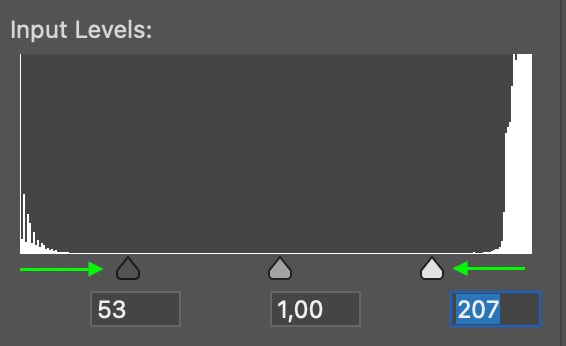

Cliquez sur OKlorsque vous êtes terminé.
Étape 4 : Sélectionnez le logo
Maintenant, dans l’onglet Chaînes , maintenez Contrôle (Win ) ou Commande (Mac) et cliquez sur la vignette de la chaîne que vous avez copiée-pour moi, c’est la Copie bleue.
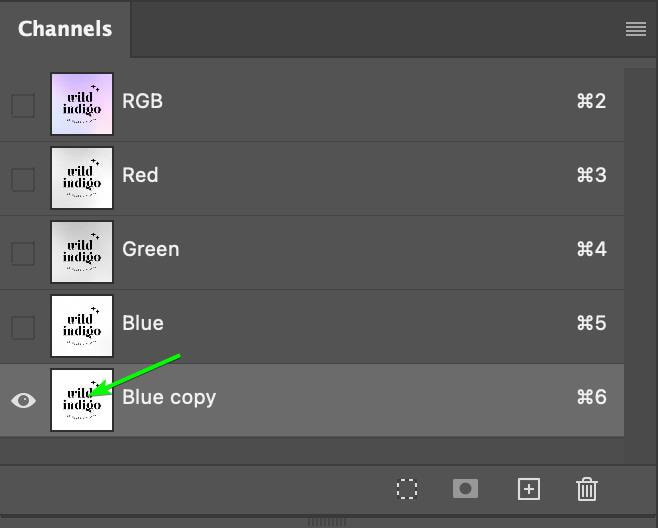
Cela créera une sélection active autour du logo dans l’image.
Étape 5 : Ajouter un masque de calque
Maintenant, vous pouvez revenir au panneau Calques et cliquer sur l’icône du masque de calque en bas du panneau.
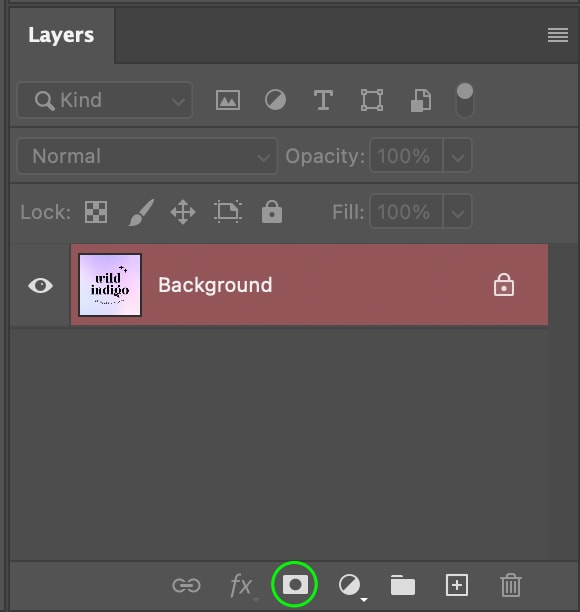
Cela ajoutera un Masque de calque à l’image, que vous verrez dans le panneau Calques assis à droite de l’image.
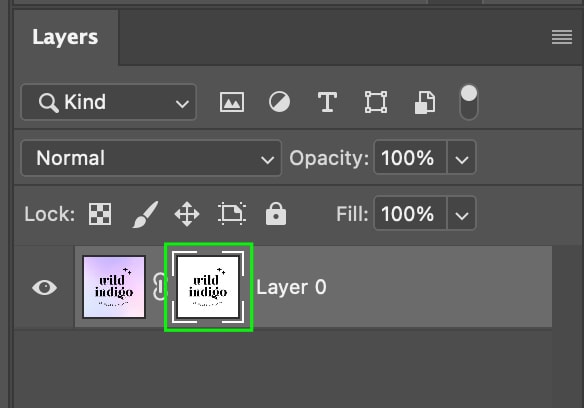
Le document montre que le masque de calque a découpez le logo.

Vous pouvez inverser le masque de calque afin que le logo, et non l’arrière-plan, soit visible en appuyant sur Ctrl + I (Win) ou Commande + I (Mac). Vous verrez le logo dans le document et l’arrière-plan transparent.

Étape 6 : Nettoyer les bords
Il y a une dernière étape que vous pouvez assurez-vous d’avoir supprimé avec succès tout l’arrière-plan du logo.
Ajoutez un calque de remplissage de couleur en vous rendant sur Calque > Nouveau calque de remplissage > Couleur unie. C’est destiné à aider à voir les problèmes avec les bords de la sélection de logo.
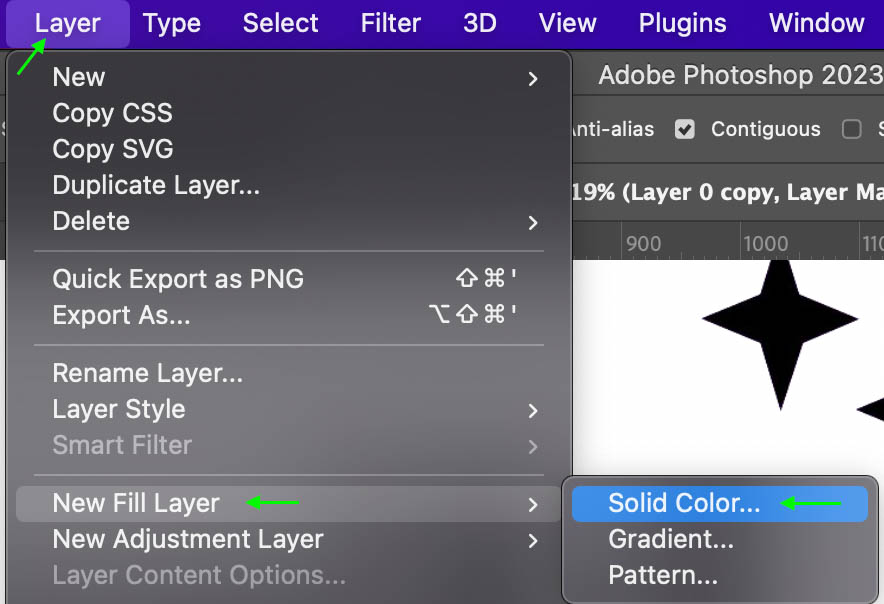
Nommez le calque de remplissage de couleur et appuyez sur OK. La fenêtre Sélecteur de couleurs apparaîtra. Je vais faire glisser la bascule vers le blanc juste pour m’assurer que les bords du logo sont nets et les nettoyer un peu s’ils sont pixélisés.
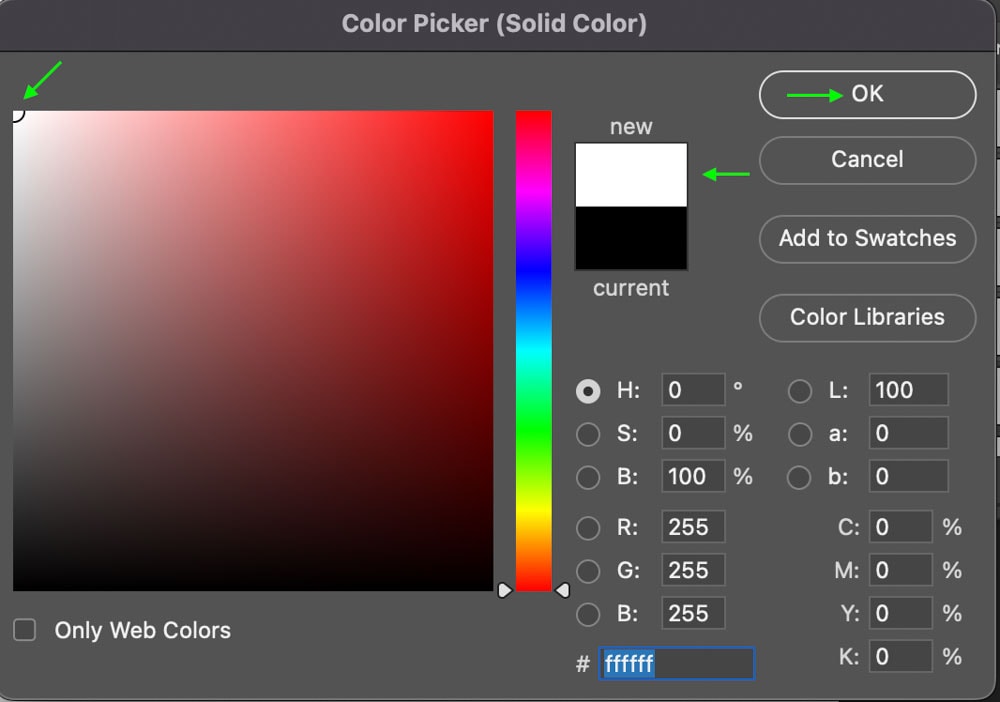
Le nouveau calque de remplissage apparaissent dans le panneau Calques et sur le document au-dessus du logo. Faites glisser le calque de remplissage de couleur sous le calque du logo pour que le logo se trouve devant.
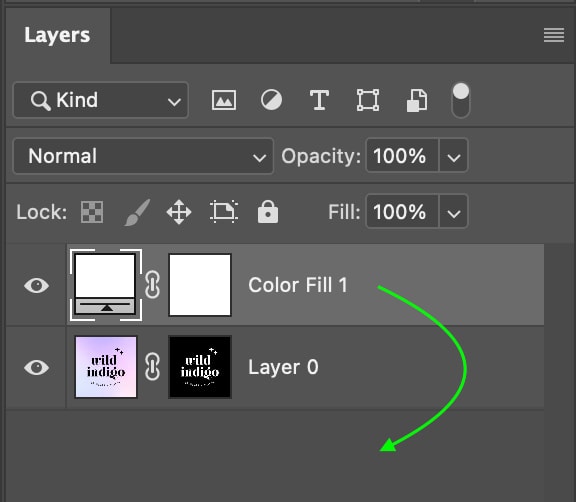
Vous pouvez ensuite et vérifier les bords du logo pour vous assurer qu’ils sont lisses. Si ce n’est pas le cas, cliquez sur la miniature du masque de calquedans le panneau de calques.
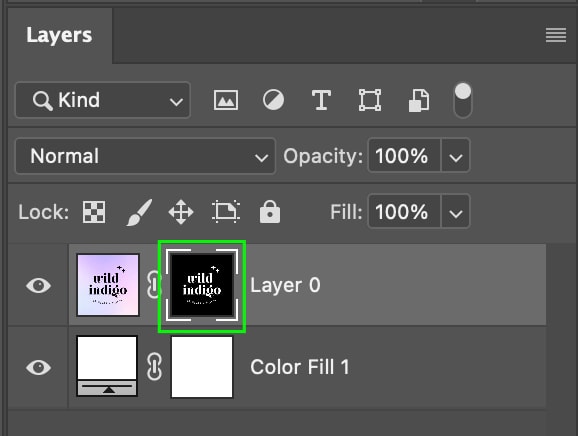
Vous Vous verrez les paramètres du masque de calque apparaître dans le Panneau de propriétés. Cliquez sur Sélectionner et masquer.
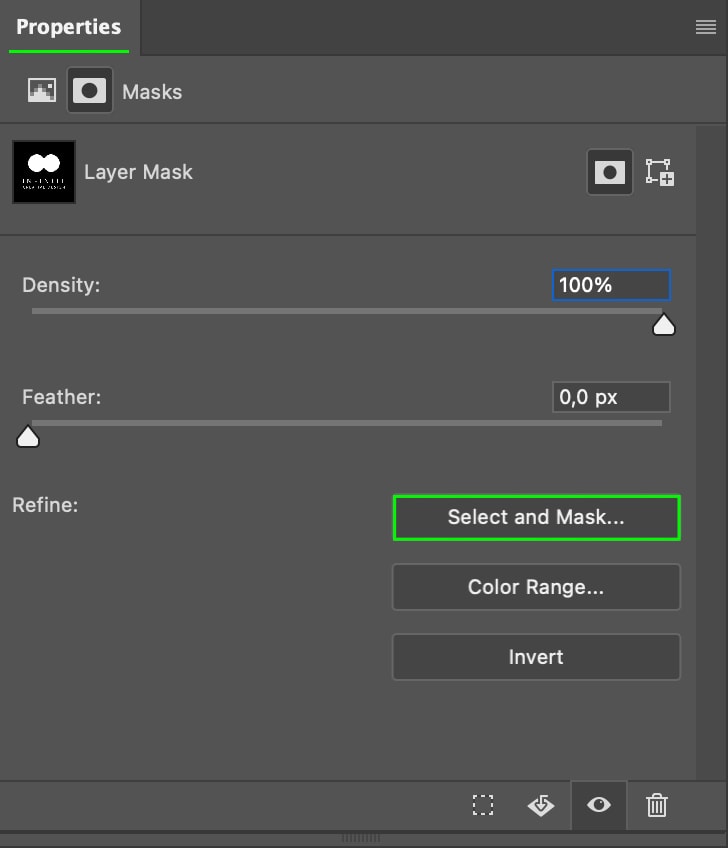
De là, faites défiler jusqu’à ce que vous voyiez la section Affinements globaux.
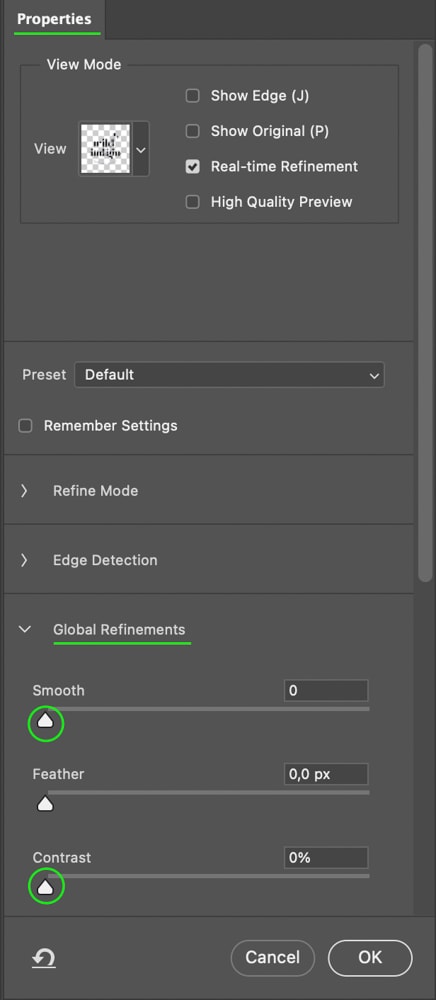
Les paramètres qui aideront le plus à corriger les bords sont le Lisse paramètre, qui lisse la pixellisation, et le paramètre Contraste, qui augmente la e contraste le long du bord. Vous pouvez jouer avec ceux-ci jusqu’à ce que vous soyez satisfait de l’apparence des bords.
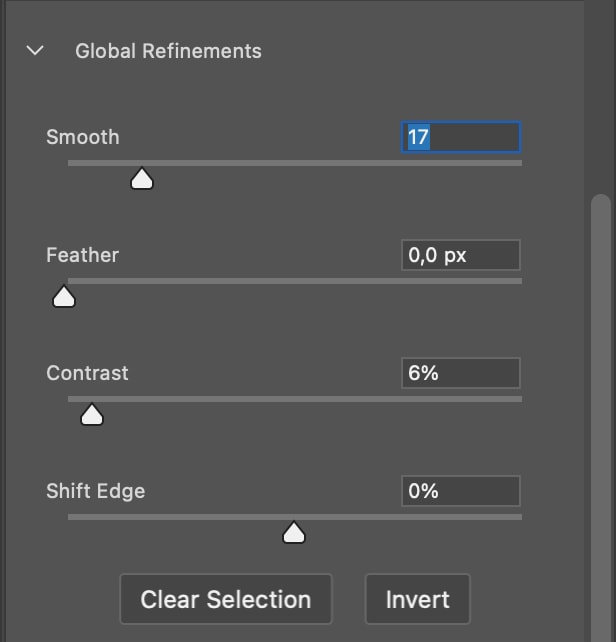
Cliquez sur OK lorsque vous avez terminé. Vous pouvez voir la différence dans les bords après l’application des paramètres et avant.
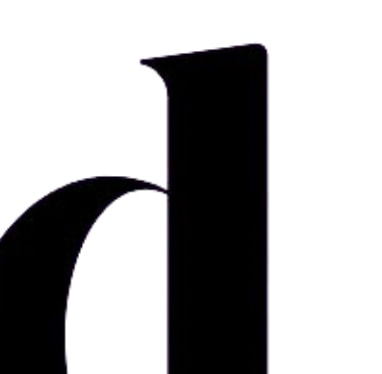 Avant Après
Avant Après 
Étape 7 : Enregistrer une copie
Encore une fois, vous pouvez enregistrer une copie de votre logo une fois que vous avez fini de travailler dessus. Cela vous permet de revenir et de continuer à travailler dans Photoshop ou d’utiliser le logo dans un futur projet.
Après avoir supprimé le calque d’arrière-plan coloré, accédez à Fichier > Enregistrer une copie. Vous pouvez supprimer un calque en cliquant dessus et en appuyant sur la touche Suppr.
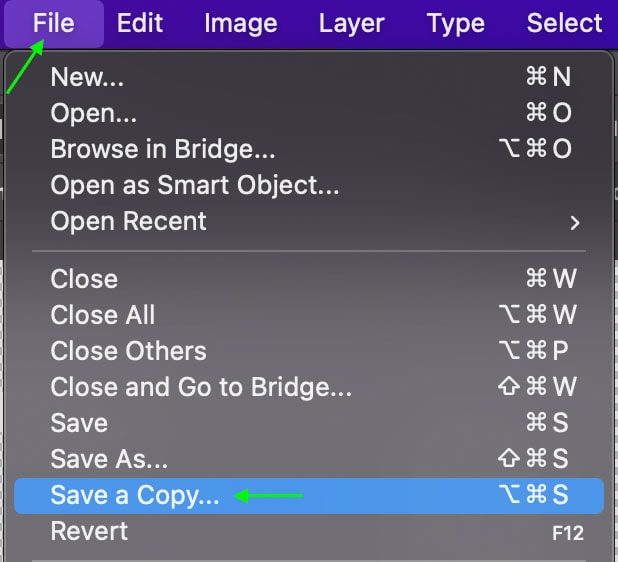
Dans la fenêtre, changer le Format en PNG.
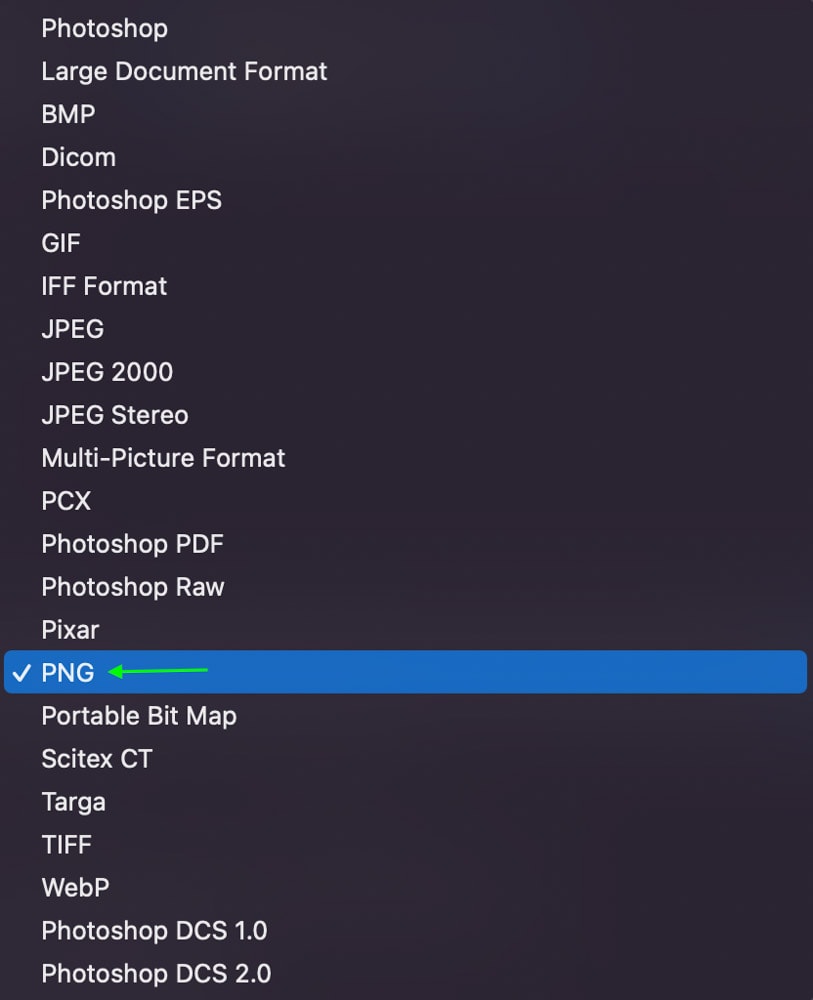
Cliquez sur Enregistrer lorsque vous avez terminé, et Photoshop enregistrera le fichier pour que vous puissiez travailler dessus ou l’utiliser plus tard.
Options d’exportation supplémentaires pour Transparent Logos dans Photoshop
Il est important d’enregistrer vos projets pendant que vous travaillez, mais lorsque vous êtes prêt à exporter un projet vers vos fichiers, vous pouvez vous diriger vers Fichier > Exporter > Exporter sous.
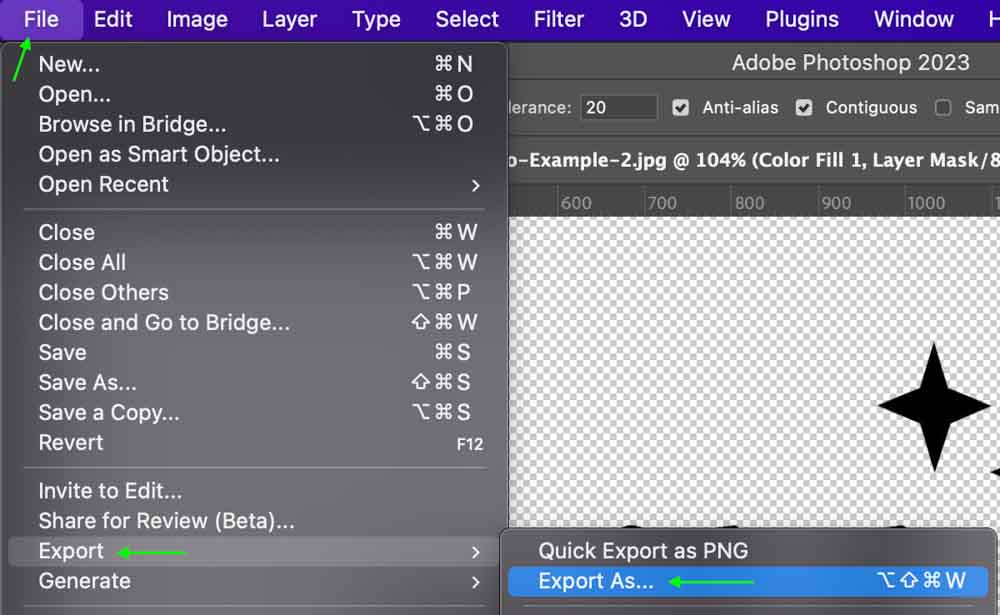
Dans le Exporter sous fenêtre, vous pouvez redimensionner votre logo en saisissant une nouvelle Largeur et Hauteur dans la section Taille de l’image.
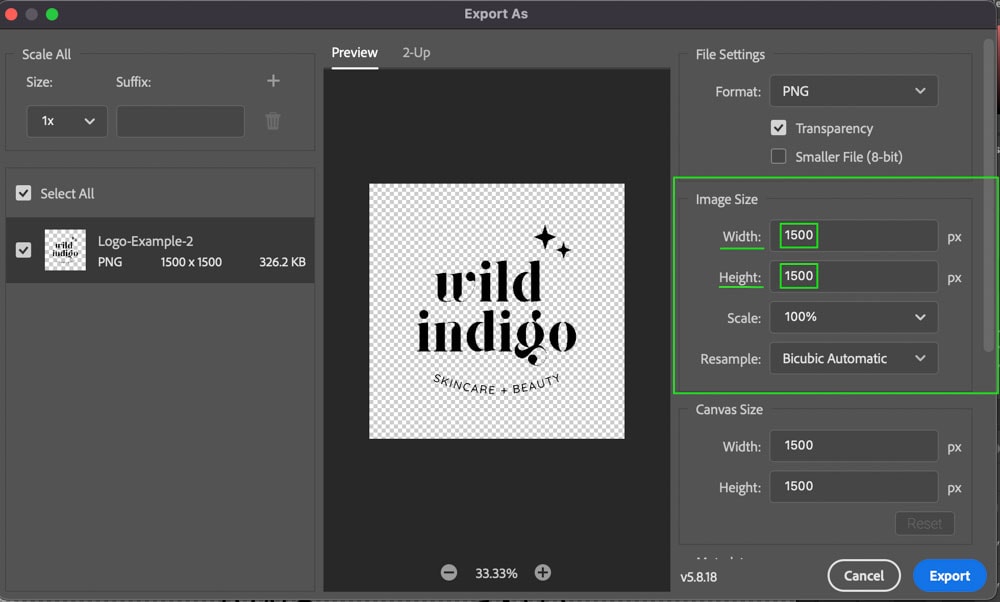
Vous pouvez également redimensionner le logo en cliquant sur l’une des options prédéfinies Échelle, qui ajusteront automatiquement la largeur et la hauteur.

Il est toujours risqué de redimensionner à partir de la taille d’origine de l’image, car le qu La qualité de l’image en souffre souvent. Vous pouvez augmenter légèrement la taille si nécessaire, mais veillez à ne pas trop augmenter la taille, car cela entraînerait une pixellisation.
Cependant, vous pouvez réduire la taille autant que vous le souhaitez sans compromettre la qualité. Cela vous permettra d’enregistrer le logo et de l’appliquer aux projets qui nécessitent une taille plus petite, comme pour l’en-tête d’un site Web.
Enfin, assurez-vous que le Format de fichierest défini en PNG et la case Transparence est cochée.
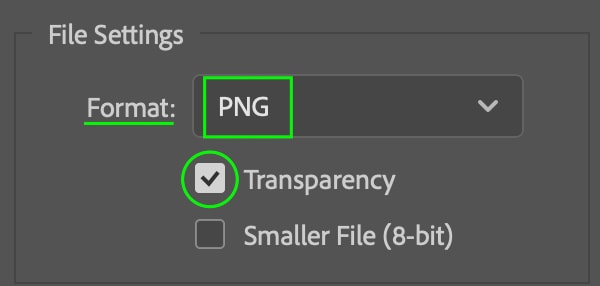
Cela maintiendra un arrière-plan transparent lorsque le fichier est exporté. Cliquez sur Exporter, et vous aurez un logo transparent dans vos fichiers prêt à être utilisé quand vous en aurez besoin.
Bonne édition !